Bạn đã từng nghe đến hàm TDIST trong Excel nhưng không biết nó có ý nghĩa gì và cách sử dụng? Hãy để tôi giúp bạn hiểu rõ về hàm này. Hàm TDIST được sử dụng để tính xác suất của phân phối Student trong Excel. Với các kết quả trả về từ Hàm TDIST – Hàm trả về xác suất của phân phối Student trong Excel, bạn có thể đưa ra những quyết định chính xác và đáng tin cậy dựa trên dữ liệu số liệu mẫu qua bài viết được mình tích lũy kiến thức với aptech dưới bài viết này nhé!
Cách dùng hàm TDIST tiện ích
Mô tả:
Hàm TDIST trả về xác suất của phân phối t Student, được sử dụng để kiểm tra giả thiết dựa trên một mẫu dữ liệu nhỏ.
Cú pháp:
= TDIST(x, degrees_freedom, tails).
Trong đó:
- x: Giá trị sẽ tính xác suất của phân phối, là tham số bắt buộc.
- degrees_freedom: Số bậc tự do (dạng số nguyên), là tham số bắt buộc.
- tails: Số phần dư được xác định cho giá trị trả về. Đây là một tham số bắt buộc và có hai giá trị:
- tails = 1 -> Hàm TDIST() trả về phân phối một phía.
- tails = 2 -> Hàm TDIST() trả về phân phối hai phía.
Chú ý:
- Tất cả các tham số trong hàm TDIST() phải là số, nếu không hàm sẽ trả về lỗi #VALUE.
- Giá trị x > 0, nếu không hàm sẽ trả về lỗi #NUM!. Nếu bạn muốn tính xác suất cho giá trị x < 0, hãy sử dụng công thức: TDIST(-x, df, 1) = 1 – TDIST(x, df, 1).
- Trường hợp degrees_freedom < 1, hàm sẽ trả về lỗi #NUM!.
- Nếu degrees_freedom và tails là số thập phân, hàm sẽ làm tròn xuống số nguyên cho hai tham số này.
- Tham số tails chỉ có thể là 1 hoặc 2, nếu không hàm sẽ trả về lỗi #NUM!.
- Khi tails = 1, hàm TDIST sẽ tính P(X > x). Khi tails = 2, hàm TDIST sẽ tính P(|X| > x) = P(X > x) hoặc P(X < -x).
Ví dụ: Tính xác suất của phân phối với giá trị 3.88, số bậc tự do là 66 và hai trường hợp của tham số tails.

- TH1: Trong trường hợp tails = 1.
Tại ô mà bạn muốn tính toán, hãy nhập công thức: =TDIST(D6,D7,D8).
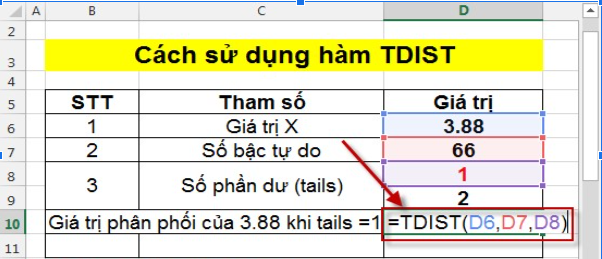
Vui lòng nhấn phím Enter để xem kết quả hiển thị:
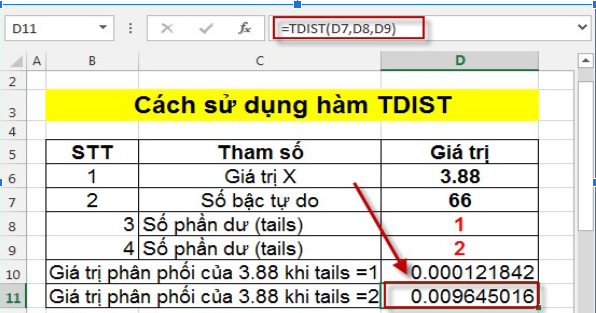
Khi chúng ta tính xác suất của giá trị 3.88 với số bậc tự do là 66 và đuôi (tails) bằng 1, kết quả thu được là 0.000121842. Điều này có nghĩa là xác suất để một giá trị ngẫu nhiên thuộc phân phối Student lớn hơn hoặc bằng 3.88 trong trường hợp này rất rất nhỏ, chỉ tương đương với 0.0121%. Kết quả này có thể được sử dụng để phân tích và đưa ra các kết luận thống kê liên quan.
- TH2: Trong trường hợp tham số tails = 2
Giống như trường hợp tails = 1, bạn nhập vào công thức =TDIST(D7,D8,D9), sau đó nhấn Enter để nhận kết quả là:
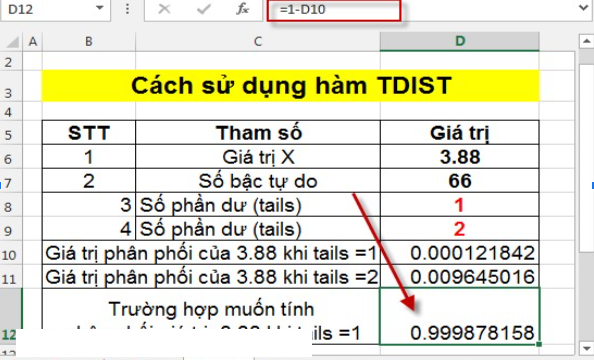
Trong trường hợp bạn muốn tính xác suất cho giá trị -3.88 với số độ tự do là 66 và đuôi (tails) bằng 1, bạn có thể sử dụng hàm TDIST trong Excel.
Cách tính như sau: nhập công thức “=TDIST(-3.88, 66, 1)” vào ô tính toán trong Excel. Và Hàm TDIST – Hàm trả về xác suất của phân phối Student trong Excel sẽ tính toán và trả về giá trị xác suất tương ứng.
Tuy nhiên, nếu bạn nhập công thức này và hàm trả về giá trị lỗi, có thể là do hạn chế của Excel trong xử lý những giá trị cụ thể. Trong trường hợp này, bạn có thể tham khảo các phần mềm thống kê chuyên dụng để tính toán xác suất cho giá trị -3.88 trong trường hợp cụ thể này.
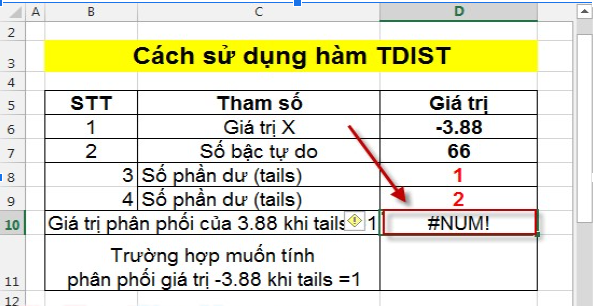
Bạn không thể sử dụng hàm TDIST trong Excel để tính xác suất cho một giá trị nhỏ hơn 0. Tuy nhiên, để tính xác suất của số -3.88, bạn có thể làm như sau:
- Đầu tiên, tính xác suất cho giá trị 3.88 sử dụng hàm SDIST(3.88).
- Sau đó, để tính xác suất cho số -3.88, bạn sẽ lấy 1 trừ đi xác suất đã tính: 1 – SDIST(3.88).
Bằng cách dùng Hàm TDIST – Hàm trả về xác suất của phân phối Student trong Excel này, bạn có thể tính toán và tìm xác suất của số -3.88 một cách dễ dàng trong Excel.
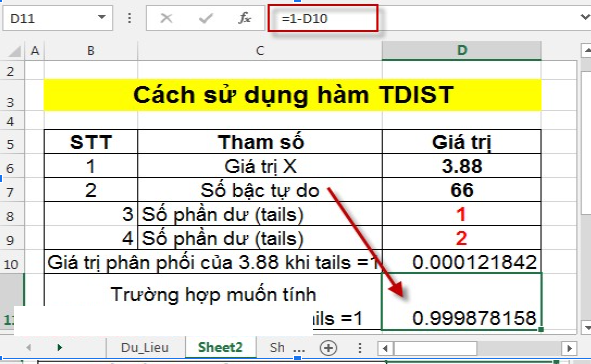
FAQ thường gặp
- Tại sao cần sử dụng hàm TDIST trong Excel để tính toán xác suất của phân phối Student?
- Hàm TDIST trong Excel hỗ trợ tính toán xác suất của phân phối Student, một công cụ quan trọng trong thống kê. Bằng cách sử dụng hàm này, bạn có thể xác định xác suất của một giá trị rơi vào khoảng quy định, giúp kiểm chứng giả thuyết hoặc thực hiện nhiều phân tích thống kê quan trọng. Hàm TDIST – Hàm trả về xác suất của phân phối Student trong Excel giúp tiết kiệm thời gian và đảm bảo tính chính xác của tính toán.
- Ngoài xác suất, hàm TDIST trong Excel còn có những tính năng gì nổi bật khác?
- Ngoài việc Hàm TDIST – Hàm trả về xác suất của phân phối Student trong Excel còn có tính năng khác như tính giá trị p-value, độ tin cậy và kích thước mẫu. Điều này cho phép bạn đánh giá và kiểm tra giả thuyết liên quan đến mẫu nhỏ hơn (thường ít hơn 30 quan sát) trong thống kê. Bằng cách sử dụng hàm TDIST, bạn có thể tìm hiểu sâu hơn về phân phối Student và áp dụng vào các phân tích thống kê cụ thể.
- Có cách nào dễ dàng áp dụng hàm TDIST trong Excel cho người không chuyên về thống kê?
- Dù bạn là người không chuyên về thống kê, việc sử dụng Hàm TDIST – Hàm trả về xác suất của phân phối Student trong Excel là khá đơn giản. Đầu tiên, bạn cần biết giá trị xác suất (p) và số độ tự do (df) liên quan đến phân phối Student của bạn. Tiếp theo, bạn chỉ cần nhập công thức “=TDIST(x, df, tails)” vào ô tính toán, với x là giá trị mà bạn muốn tính xác suất, df là số độ tự do của phân phối Student, và tails là số đuôi (1 hoặc 2). Kết quả sẽ tự động được tính toán và hiển thị. Bằng cách này, ngay cả những người không chuyên về thống kê cũng có thể áp dụng hàm TDIST trong Excel một cách dễ dàng.
Kết luận
Bằng cách sử dụng Hàm TDIST – Hàm trả về xác suất của phân phối Student trong Excel này, bạn có thể dễ dàng xác định xác suất, tính toán độ tin cậy và kiểm chứng giả thuyết. Điều này làm hàm TDIST trở thành một lựa chọn tuyệt vời cho những người thực hiện các phân tích thống kê. Nếu bạn sử dụng hàm TDIST trong Excel, hãy áp dụng các hướng dẫn đơn giản và sẽ dễ dàng sử dụng. Hãy để lại nhận xét và chia sẻ bài viết này qua aptech để chia sẻ kiến thức nhé!






